电脑打开不了软件怎么办?教你快速解决!
更新时间:2023-09-06 12:38:08作者:xiaoliu
电脑我们日常使用频率极高,特别是现在各行各业都在数字化转型,工作和学习中使用电脑的场景更是不可避免,然而不少用户会遇到电脑开机后无法打开软件的问题,这无疑会导致我们的工作和学习受阻,令人沮丧。那么为什么电脑打开不了软件呢?这里我们将介绍几种可能的原因和应对方法。
具体步骤:
1.在桌面左下角找到“开始”菜单图标,鼠标右击它。

2.弹出一个窗口,在弹出的窗口中单击“运行”选项。
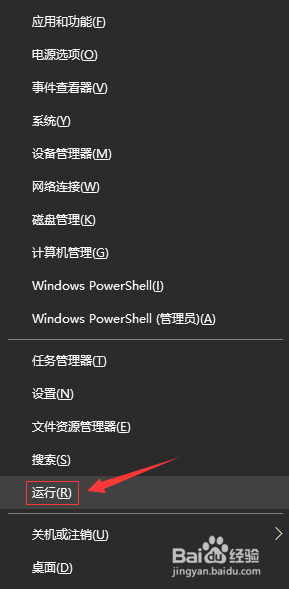
3.打开“运行”窗口,在里面输入“gpedit.msc”命令,单击“确定”按钮。
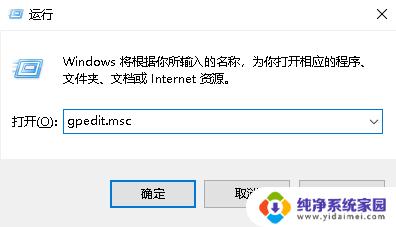
4.在“本地组策略编辑器”窗口中,展开“计算机配置-Windows设置-安全设置-本地策略”。在“本地策略”文件夹中单击“安全选项”。
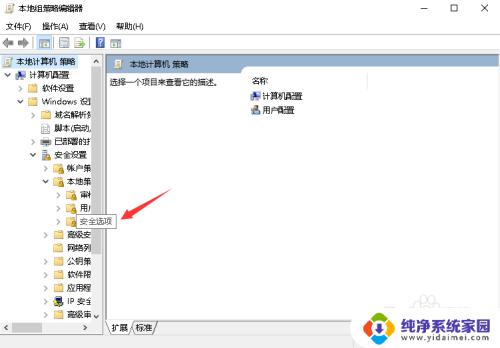
5.在右边窗口,找到“用户账户控制:用于内置管理员账户的管理员批准模式”,双击打开它。
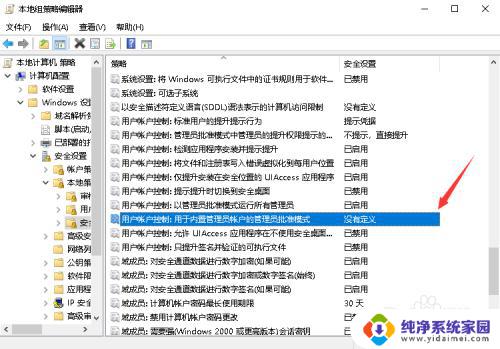
6.在“本地安全设置”选项卡中,单击里面的“已启用”选项。
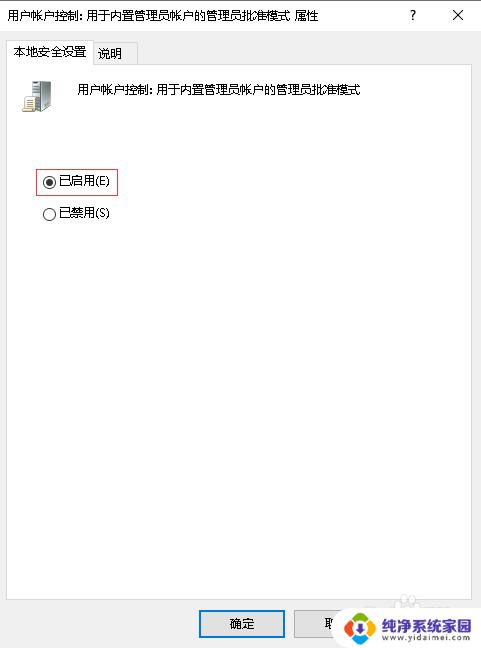
7.单击好后,点击下面的“确定”按钮即可。
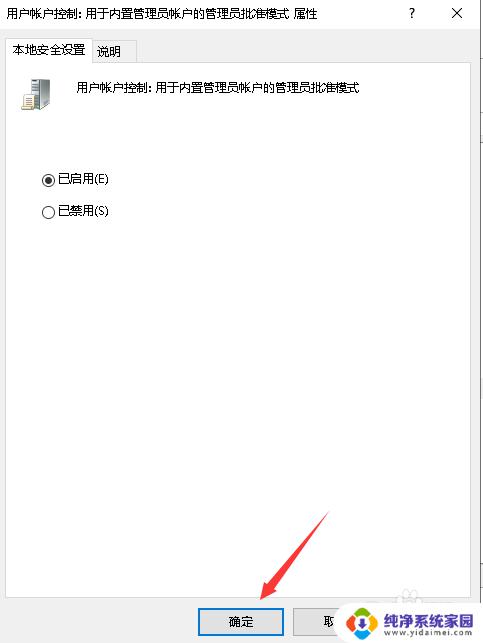
以上是电脑无法打开软件的全部内容,如果您遇到此问题,请按照以上方法解决,我们希望这些解决方法能够对您有所帮助。
电脑打开不了软件怎么办?教你快速解决!相关教程
- 电脑中毒了软件打不开?教你轻松解决!
- 电脑开机不见鼠标光标了?教你快速解决!
- 电脑好久不用了无法打开怎么办?快速解决办法分享!
- 打印机连不上网络无法打印怎么办?教你快速解决!
- 电脑开机提示磁盘错误怎么办?教你快速解决!
- 怎么打开do文件?一步步教你快速解决
- 电脑软件打不开了 电脑上某个软件打不开怎么办
- 电脑夜间模式开启不了,怎么解决?快速排查解决办法!
- Excel数字变成了小数点e21怎么办?教你快速解决!
- eml是什么格式文件怎么打开?教你如何快速打开eml附件
- 笔记本开机按f1才能开机 电脑每次启动都要按F1怎么解决
- 电脑打印机怎么设置默认打印机 怎么在电脑上设置默认打印机
- windows取消pin登录 如何关闭Windows 10开机PIN码
- 刚刚删除的应用怎么恢复 安卓手机卸载应用后怎么恢复
- word用户名怎么改 Word用户名怎么改
- 电脑宽带错误651是怎么回事 宽带连接出现651错误怎么办